Blogger Me Custom Domain Name Kaise Add Karen - नमस्ते दोस्तों हमारी website में आपका welcome है। आज में आपको Blogger Ke Sath Godaddy Domain कैसे Setup करें और उससे हमें क्या फायदे होते हैं उसके बारे में पूरी जानकारी बताऊंगा।
जिन्होंने Blogger में अपना Free Blog बनाया है उसमें आपको blogspot.com Domain name है लेकिन जब भी आप इसे open करते हैं तो वहां पर blogspot.in लिखा हुआ आता है। आप इस पूरे Domain Name को अपने personal domain name से custom कर सकते हैं। मेने भी Blogger मे अपना blog create किया है।
आपने अपने blog के लिये कहीं से भी किसी भी website जैसे कि Nemecheap, Bluehost, Godaddy से .com .in etc.. Domain खरीदा है, और custom domain को blogger में add करना चाहते हैं तो इस आर्टिकल को अंत तक पढ़ना है।
मेने अपने Domain Name को Godaddy से buy किया है तो उसीकी setting के बारे में बताऊंगा।
Custom Domain Name Use Karne Ke Fayde
Blogger में custome domain use करने से बहुत फायदे होते है। आपने Blogger में जो blog बनाया है उसमें free domain मिल जाता है तो custom domain खरीदने की क्या जरूरत है इसलिए हम जानेगे Custom Domain Name Use करने के फायदे।
1 Professional Look
Blogger में हमें जो Domain name मिलता है वह बहुत बड़ा होता है और याद भी नहीं रहता है। इसके विरुद्ध हम Costom Domain अपने blog में use करते है तो वह जल्दी याद भी रहता है और नाम भी छोटा होता है।
अगर याद भी रह जाए तो भी एक अच्छी इफैक्ट नहीं ला सकता है। Custom domain use करने से हमारे Blog का एक name और Professional Look बन जाता है।
अगर याद भी रह जाए तो भी एक अच्छी इफैक्ट नहीं ला सकता है। Custom domain use करने से हमारे Blog का एक name और Professional Look बन जाता है।
2 Alexa Renking
अगर आपका Domain teach.blogspot.com है और India से कोई उसे open करता है तो blogspot.in में खुलेगा। इसी तरह America में blogspot.us और Pakistan में blogspot.pk.
इससे आपको यह नुकसान होगा कि आप अपने blog का Alexa Rank जल्दी से increase नहिं कर पाएंगे।
इससे आपको यह नुकसान होगा कि आप अपने blog का Alexa Rank जल्दी से increase नहिं कर पाएंगे।
3 Search Renking
Google में कोई कुछ भी search करता है और उसमें आपके blog का नाम .blogspot.com में आता है तो ज्यादातर लोग उसी link पर visit नहिं करते।
Visitors नहीं आएंगे तो आपके blog का ranking भी search results से कम हो जाएगी। blogspot.com domain name जल्दी renk भी नहीं करता है।
Visitors नहीं आएंगे तो आपके blog का ranking भी search results से कम हो जाएगी। blogspot.com domain name जल्दी renk भी नहीं करता है।
4 Adsense Approval
इससे कोई फर्क नहिं पड़ता की आपके blog में custom domain name add है या blogspot domain है। आपको Adsense का approval मिल सकता है।
Blogger Google का product है, इसीलिए इसमें कोई दिक्कत नहिं है। अगर आप एक custom domain add करते है तो इससे adsense account approve होने के chances बढ़ जाते हैं।
Blogger Google का product है, इसीलिए इसमें कोई दिक्कत नहिं है। अगर आप एक custom domain add करते है तो इससे adsense account approve होने के chances बढ़ जाते हैं।
Blogger Me Godaddy Custom Domain Setup Kaise Kare
Blogger में custom domain add करना बहुत ही आसान है। इसके लिए में जिस तरह से Step बताता हूँ वही Step आपको follow करने है।
⇒ सबसे पहले आपको अपने Blog में login हो जाना है।
⇒ Blogger में आने के बाद आपको Setting पर click करके Basic पर आना है।
⇒ यहां पर + Set up a third-party URL for your blog लिखा है उस पर click करना है।
⇒ अब आपके सामने Third-party domain settings के नीचे एक बॉक्स है।
⇒ Box में आपको www. domain name आपने जैसे कि .com, .in, .xyz इस तरह का domain खरीदा है वही लिखना है।
⇒ यह सब होने के बाद Save पर click कर देना है।
जैसे आप save करते है लेकिन save नहीं होगा।
We have not been able to verify your authority to this domain इस तरह का massage दिख रहा है।
⇒ यहां पर आपको my product पर जाना है।
जैसे आप save करते है लेकिन save नहीं होगा।
We have not been able to verify your authority to this domain इस तरह का massage दिख रहा है।
इसका मतलब है कि यह Domain name आपका है या नहीं। आपने DNS(Domain Name System) blogger पे सेटिंग नहिं किया गया है। इसलिए यहाँ आपको 2 CNAME के records दिख रहा है, जिसे आपको अपने domain में add करना है।
दो line में जो लिखा है उसे copy करके अपने Notepad में रखना है।
अब आपको अपने Godaddy के Account में login हो जाना है।
⇒ आपने जो domain buy किया है वह दिख रहा है।
⇒ आपके Domain के सामने DNS लिखा है उस पर click करना है।
⇒ CNAME के सामने www लिखा है और यहां पर pencil का आइकॉन दिख रहा है उस पर click करना है।
⇒ आपने जो Notepad में 2 line कोड copy किये है जिसमें www पहले से ही लिखा है लेकिन उसके बाद जो लिखा है उसे copy कर लेना है।
⇒ यहां पर Points to लिखा है उसके नीचे जो बॉक्स है उसमें copy किए हुए code को paste कर देना है।
⇒ अगर आपको फिर भी समझ में नहीं आता है तो आप इमेज देख सकते हैं।
⇒ यह सब होने के बाद Save पर click कर देना है।
यहां पर ऊपर की इमेज में दिख रहा है वेसे ही आपके godaddy account में भी add लिखा है उस पर क्लिक करना है।
⇒ आपने जो Notepad में Code copy करके रखें है उसमें दूसरी लाइन वाले code को copy करना है। पहले वाले code को Host लिखा है उसके नीचे जो बॉक्स है उसमें paste कर देना है।
⇒ Points to लिखा है उसके नीचे जो बॉक्स है उसमें दूसरे Cod को copy करके paste करना है।
⇒ अगर आपको फिर भी समझ में नहीं आता है तो आप इमेज देख सकते हैं।
⇒ यह सब होने के बाद Save पर click कर देना है।
फिरसे Blogger में आना है आपने जो Code copy किये थे उसके नीचे settings instructions लिखा है उस पर click करना है।
⇒ बस उस में फर्क इतना ही होगा कि Last के 2 अंक अलग होंगे। जैसे मेरे blog में 32 34, 36, 38 है।
⇒ आपको इन 4 लाइन में जो अंक दिख रहे हैं उन्हें copy करके अपने notpad में past कर देना है।
⇒ अगर आपको फिर भी समझ में नहीं आता है तो आप इमेज देख सकते हैं।
आपको फिरसे Godaddy account में आ जाना है।
Godaddy में आने के बाद Add लिखा है उस पर click करना है और select लिखा है उस पर click करके आपको A select कर लेना है।
⇒ अब आपके सामने Host लिखा है उसके नीचे जो बॉक्स है उसमें आपको @ लिखान है।
⇒ Points to लिखा है उसके नीचे जो बॉक्स है उसमें आपने जो अंक Notepad में copy किये है उनमेसे पहली लाइन के अंक को यहां पर paste करना है।
⇒ अगर आपको फिर भी समझ में नहीं आता है तो आप image देख सकते हैं।
⇒ यह सब होने के बाद Save पर click कर देना है।
बस जिस तरह 1 लाइन के अंक का Setting save हो गया उसी तरह आपको बची तीन लाइन के अंक को मेने जिस तरह से बताया है वेसे ही prosses यहीं रहेगी बस आपको उन अंक को जिस तरह से है उसी तरह से एक एक करके setting करना है।
जब आपका यह सब Setting complete हो जाय तो आपको वापिस अपने Blog में आ जाना है।
⇒ यहां पर redirect के सामने जो बॉक्स है उसमें टिक नहीं होगा आपको टिक करना है।
⇒ Redirect लिखा है इसका मतलब है कि आपके Domain name से www. Domain name redirect होगा।
⇒ अब नीचे Save लिखा है उस पर click कर देना है।
जेसे ही आप save करते है आपके सामने यह option दीख रहे हैं।
⇒ HTTPS redirect लिखा है उसके सामने अगर No लिखा हो तो आपको Yes कर देना है।
आपको अपना Blog open करके देखना है जो आपने अभी Custom domain name लगाया है वह open हो जायेगा अगर open नहीं होता है तो थोड़े समय wait करना है अपने आप open हो जायेगा।
You Also Read
You Also Read
Conclusion
इस तरह से Custom Domain को Blogger में Add कर सकते हैं। अगर यह Article आपको अच्छा लगा हो तो comment box में जरूर बताएं और हां आपका इस article से संबंधित कोई भी प्रश्न हे तो पूछ सकते हैं।
Tags
blogger custom domain
blog me domain name kaise add kare
blogger me custom domain ko kese add kare
godaddy domain kaise add kare


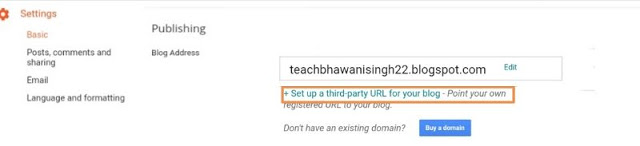
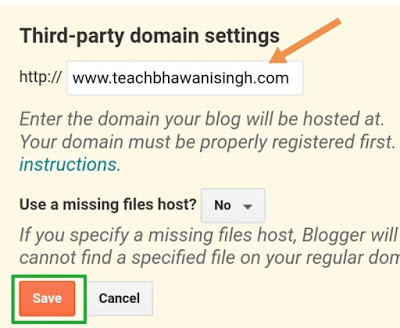
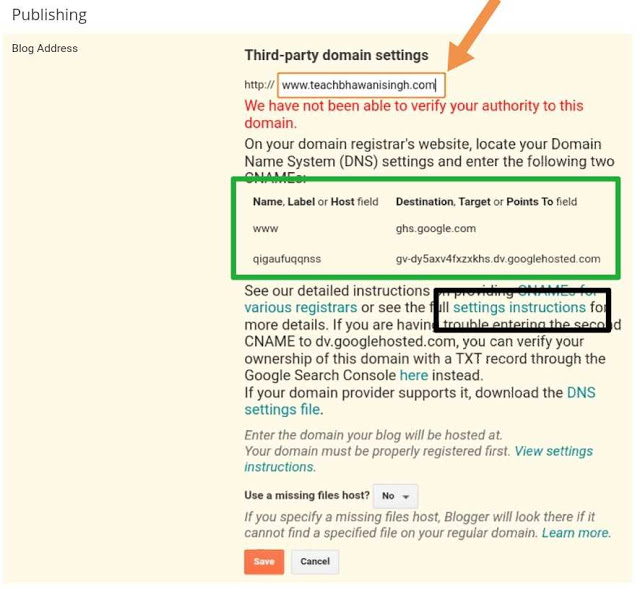
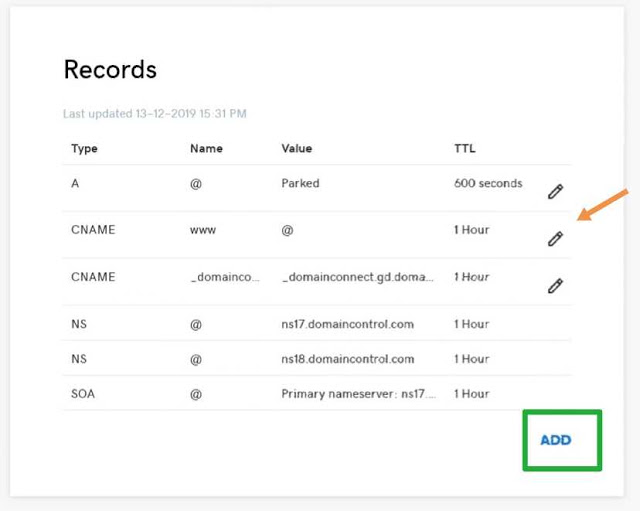
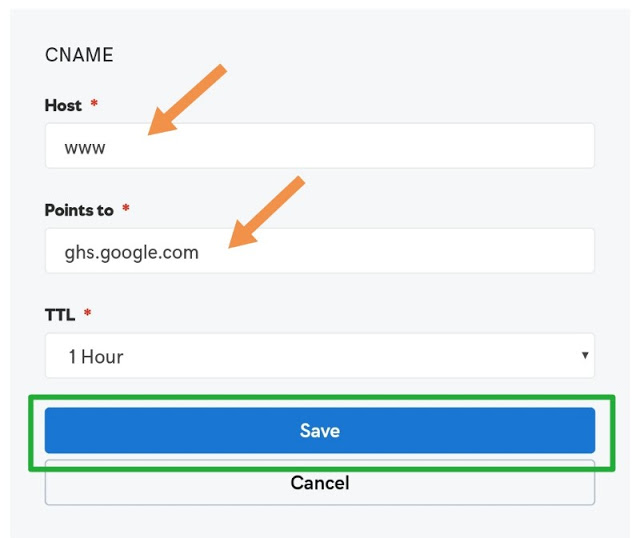
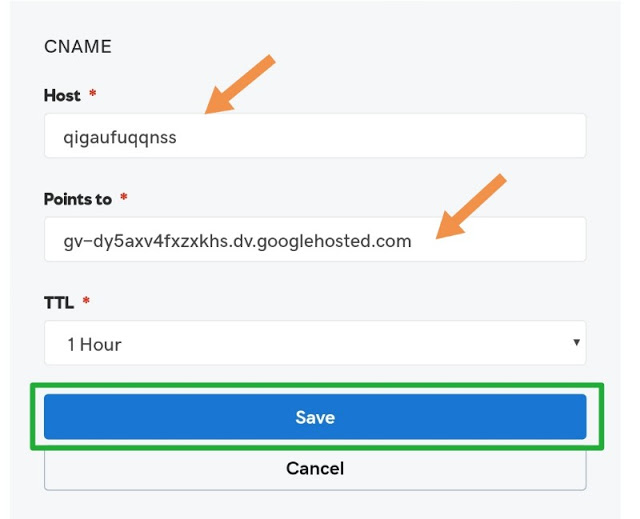
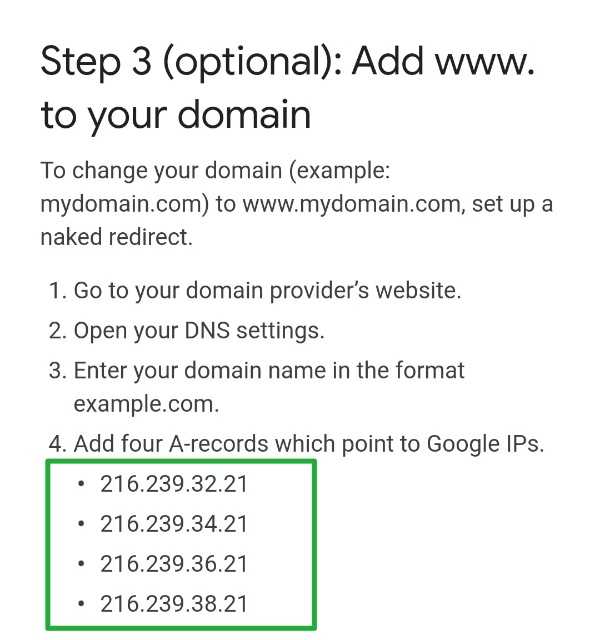
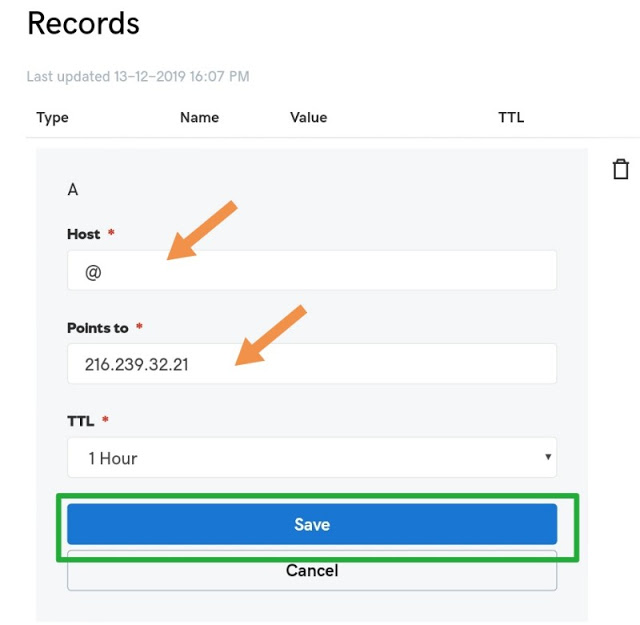
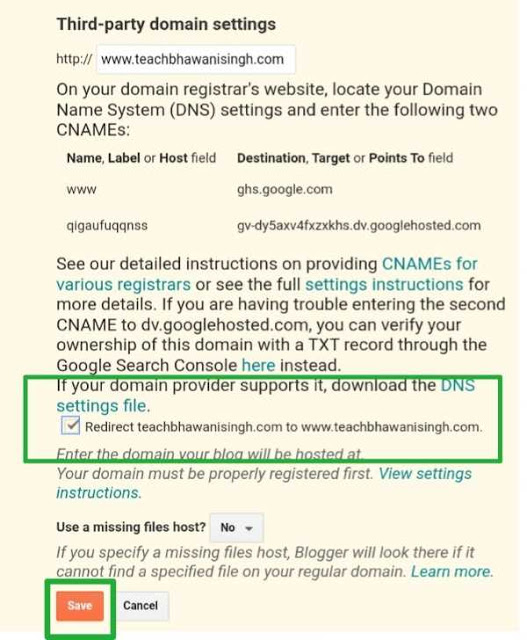
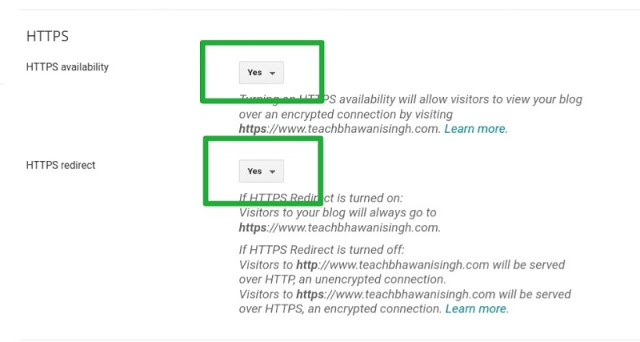
1 Comments:
Click here for CommentsSuper post visit https://www.technoshira.com
ConversionConversion EmoticonEmoticon